在使用恒星播放器观看视频时,有时我们可能需要调整视频的存储位置,以方便文件管理和整理。以下将详细说明如何在恒星播放器中执行此操作。
首先,启动恒星播放器。进入播放器界面后,在界面顶部找到“设置”选项。点击“设置”按钮,将会弹出一个设置窗口。
在设置窗口中,找到“下载设置”选项。这是我们更改视频存储位置的关键步骤。

进入“下载设置”页面后,你会看到一个名为“保存路径”的选项。这里显示的是当前视频的存储位置。
要更改存储位置,只需点击“保存路径”旁边的浏览按钮。这时会出现一个文件选择窗口。
在文件选择窗口中,你可以根据需要选择一个想要存储视频的文件夹。这可以是电脑上已存在的文件夹,如“d:⁄视频”或“e:⁄影视资源”等,也可以通过点击“新建文件夹”按钮来创建一个新的文件夹专门用于存储视频。
选择好目标文件夹后,点击“确定”按钮。此时,“保存路径”后面显示的将是你刚刚选择的新位置。
完成存储路径的更改后,再次点击设置窗口中的“确定”按钮,保存所做的更改。
这样,当你在恒星播放器中下载或缓存视频时,它们就会被保存到你指定的新位置。
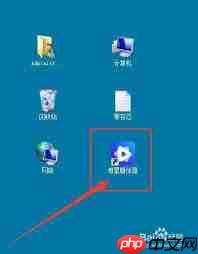
此外,如果你只是想移动已保存视频的位置,也可以在电脑的文件资源管理器中找到恒星播放器默认的存储文件夹,选中要移动的视频文件,然后通过“剪切”和“粘贴”操作,将它们移动到你想要的新文件夹中。

通过这几个简单的步骤,你就能轻松更改恒星播放器的视频存储位置,使你的视频管理更加便捷高效。不论是为了整理磁盘空间,还是将相关视频集中存放在一个便于查找的地方,都能轻松实现。现在,快去尝试更改你的视频存储位置吧,让恒星播放器更好地为你服务。
以上就是恒星播放器怎么更改视频保存位置的详细内容,更多请关注php中文网其它相关文章!

potplayer是一款功能全面的视频播放器,支持各种格式的音频文件,内置了非常强大的解码器功能,能够非常流畅的观看,有需要的小伙伴快来保存下载体验吧!




Copyright 2014-2025 https://www.php.cn/ All Rights Reserved | php.cn | 湘ICP备2023035733号